الإعدادات جزء من Android Jetpack.
تتيح الإعدادات للمستخدمين تغيير وظائف التطبيقات وسلوكها. يمكن للإعدادات التأثير في سلوك الخلفية، مثل عدد مرات مزامنة التطبيق للبيانات مع السحابة، أو قد تصل إلى نطاق أوسع، مثل تغيير المحتويات عرض تقديمي لواجهة المستخدم.
لدمج إعدادات المستخدم القابلة للتهيئة في تطبيقك، استخدم AndroidX مكتبة الإعدادات المفضَّلة. تدير هذه المكتبة واجهة المستخدم وتتفاعل مع التخزين بحيث يمكنك تحديد الإعدادات الفردية فقط التي يمكن للمستخدم التهيئة. تأتي المكتبة مع مظهر Material Design الذي يوفر تجربة مستخدم متسقة عبر الأجهزة وإصدارات أنظمة التشغيل.
البدء
Preference هو المبنى الأساسي
من مكتبة التفضيلات. تحتوي شاشة الإعدادات على Preference
التسلسل الهرمي. يمكنك تعريف هذا التسلسل الهرمي كمورد XML، أو يمكنك إنشاء
تسلسلاً هرميًا في الرمز البرمجي.
توضّح الأقسام التالية كيفية إنشاء شاشة إعدادات بسيطة باستخدام مكتبة الإعدادات المفضّلة لنظام AndroidX
قبل البدء، أضِف تبعية مكتبة الإعدادات المفضّلة إلى build.gradle.
الملف:
Groovy
dependencies { implementation "androidx.preference:preference-ktx:1.2.0" }
Kotlin
dependencies { implementation("androidx.preference:preference-ktx:1.2.0") }
بعد مزامنة Gradle، يمكنك الانتقال إلى جزء XML من المهمة.
إنشاء تسلسل هرمي
في مشروعك، انتقِل إلى مجلد "res/xml" وأنشِئ ملف "preferences.xml"
وأضف التعليمة البرمجية التالية إليه:
<PreferenceScreen xmlns:app="http://schemas.android.com/apk/res-auto"> <SwitchPreferenceCompat app:key="notifications" app:title="Enable message notifications"/> <Preference app:key="feedback" app:title="Send feedback" app:summary="Report technical issues or suggest new features"/> </PreferenceScreen>
يتضمّن هذا العرض الهرمي كائنَين Preference:
SwitchPreferenceCompat
تتيح للمستخدمين التبديل بين تفعيل الإعداد وإيقافه، وPreference الأساسية التي لا تتضمّن
التطبيق المصغّر.
عند إنشاء تدرج هرمي، يجب أن يكون لكل Preference مفتاح فريد.
تضخيم التسلسل الهرمي
ولزيادة التسلسل الهرمي من سمة XML، يمكنك إنشاء
PreferenceFragmentCompat،
إلغاء
onCreatePreferences(),
وقدّم مورد XML الذي يمكن تكبيره، كما هو موضّح في المثال التالي:
Kotlin
class MySettingsFragment : PreferenceFragmentCompat() { override fun onCreatePreferences(savedInstanceState: Bundle?, rootKey: String?) { setPreferencesFromResource(R.xml.preferences, rootKey) } }
Java
public class MySettingsFragment extends PreferenceFragmentCompat { @Override public void onCreatePreferences(Bundle savedInstanceState, String rootKey) { setPreferencesFromResource(R.xml.preferences, rootKey); } }
يمكنك بعد ذلك إضافة Fragment هذا إلى Activity كما تفعل مع أي جهاز آخر
Fragment:
Kotlin
class MySettingsActivity : AppCompatActivity() { override fun onCreate(savedInstanceState: Bundle?) { super.onCreate(savedInstanceState) supportFragmentManager .beginTransaction() .replace(R.id.settings_container, MySettingsFragment()) .commit() } }
Java
public class MySettingsActivity extends AppCompatActivity { @Override protected void onCreate(Bundle savedInstanceState) { super.onCreate(savedInstanceState); getSupportFragmentManager() .beginTransaction() .replace(R.id.settings_container, new MySettingsFragment()) .commit(); } }
يتم عرض النتيجة في الصورة التالية:
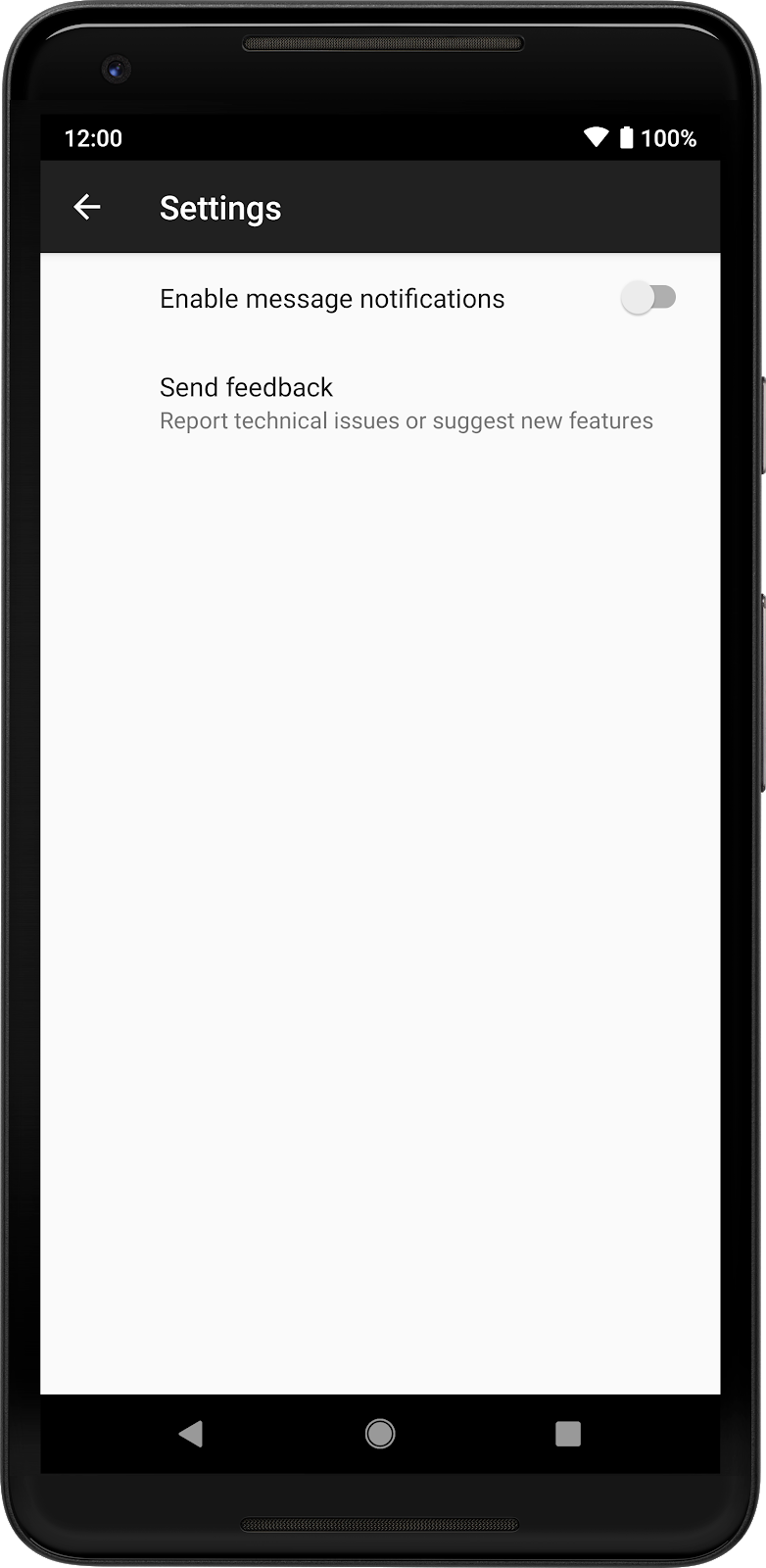
Preference"
الأخرى.
مراقبة الإعدادات المفضّلة
يمكنك الحصول على حدث عندما يتغيّر أحد الإعدادات المفضّلة من خلال تسجيل أداة استماع لـ فهو:
Kotlin
findPreference<SwitchPreferenceCompat>("notifications") ?.setOnPreferenceChangeListener { _, newValue -> Log.d("Preferences", "Notifications enabled: $newValue") true // Return true if the event is handled. } findPreference<Preference>("feedback") ?.setOnPreferenceClickListener { Log.d("Preferences", "Feedback was clicked") true // Return true if the click is handled. }
Java
SwitchPreferenceCompat notificationsPref = findPreference("notifications"); if (notificationsPref != null) { notificationsPref.setOnPreferenceChangeListener((preference, newValue) -> { Log.d("Preferences", String.format("Notifications enabled: %s", newValue)); return true; // Return true if the event is handled. }); } Preference feedbackPref = findPreference("feedback"); if (feedbackPref != null) { feedbackPref.setOnPreferenceClickListener((preference) -> { Log.d("Preferences", "Feedback was clicked"); return true; // Return true if the event is handled. }); }
قراءة قيمة التفضيل الحالية
يخفي PreferenceFragmentCompat الكثير من الآلات المستخدمة في حفظ
وقراءة التفضيلات. ومع ذلك، يتم تخزين كل شيء باستخدام
SharedPreferences، ويمكنك قراءة هذه القيم كما تفعل عادةً مع
SharedPreferences:
Kotlin
val preferences = PreferenceManager.getDefaultSharedPreferences(this).all preferences.forEach { Log.d("Preferences", "${it.key} -> ${it.value}") }
Java
var preferences = PreferenceManager.getDefaultSharedPreferences(context).getAll(); preferences.forEach((key, value) ->{ Log.d("Preferences", String.format("%s -> %s", key, value)); });
يحصل المقتطف السابق على مثيل من السمة SharedPreferences التلقائية
إلى التطبيق، ويصل إلى جميع القيم المخزنة، ويكررها، ويطبعها
Logcat.

